خوش آموز درخت تو گر بار دانش بگیرد، به زیر آوری چرخ نیلوفری را
مصرف زیاد CPU توسط فرآیند Antimalware Service Executable یا MsMpEng.exe
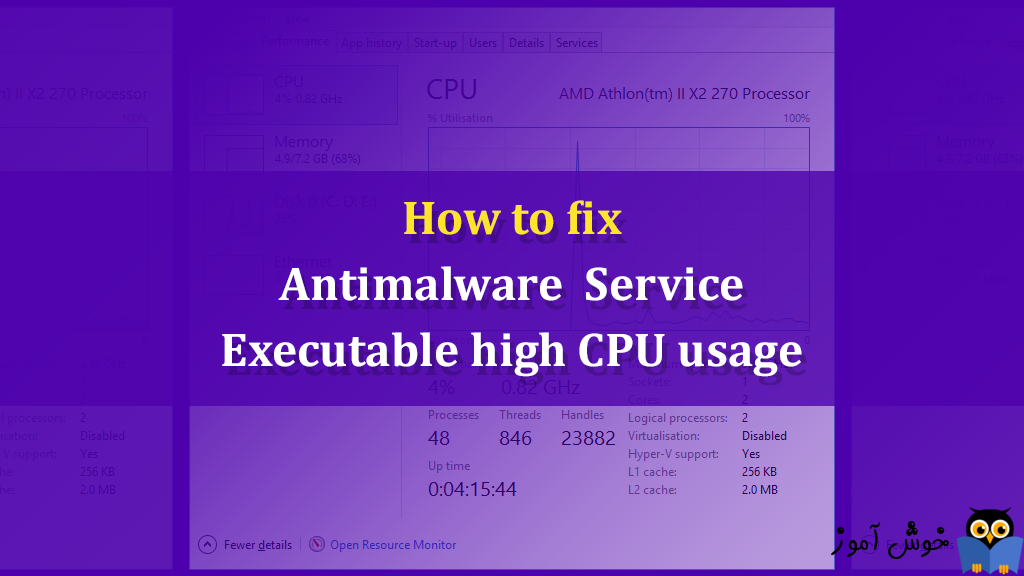
Antimalware Service Executable یک فرآیندی است که در Background ویندوز همیشه در حال اجراست که توسط Windows Defender برای اجرای سرویس های آن استفاده می شود. این فرآیند را با مراجعه به Task Manager ویندوز همیشه مشاهده خواهید کرد. فرآیندی که گاها ممکن است بصورت غیر عادی و خیلی زیاد منابع CPU را اشغال کرده همین MsMpEng.exe یا Antimalware Service Executable است. این مشکل در حال حاضر به دلیل محافظت Real-time می باشد که هر زمان سیستم در وضعیت Idle و یا از حالت Sleep خارج شود، انجام می گیرد. آنتی ویروس نباید همه فایلهای سیستمی را به طور مداوم اسکن کند و در عوض باید کل سیستم را یک بار اسکن کند.

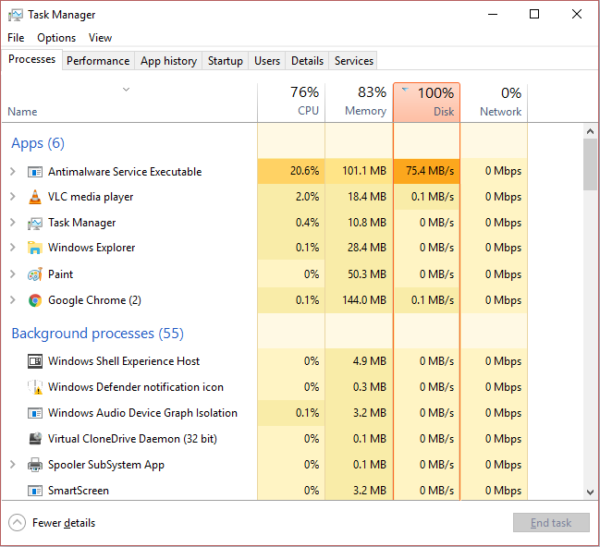
این مشکل را می توان با غیرفعال کردن اسکن کامل سیستم حل کرد و باید طوری آن را تنظیم کنیم که کل سیستم را فقط یک بار در یک زمان اسکن کند. انجام اینکار اصلا باعث نمی شود که محافظت real-time سیستم شما از بین برود. مثلا شما یک فایلی را دانلود می کنید، Windows Defender قبل از اینکه دسترسی فایل را به شما دهد، آن را فایل کامل اسکن می کند. اینکار یک معامله win-win یا برد – برد است که اولا محافظت سیستم شما همیشه پایدار می ماند و ضمن اینکه منابع سیستم شما تحت اشغال این فرآیند در زمان Idle بودن نخواهند رفت. در هر صورت، مشکل این است که منابع سیستم از جمله CPU تحت اشغال فرآیند Antimalware Service Executable بوده که باید این مشکل را حل کنیم.
سپس مسیر زیر را در آن دنبال کنید:
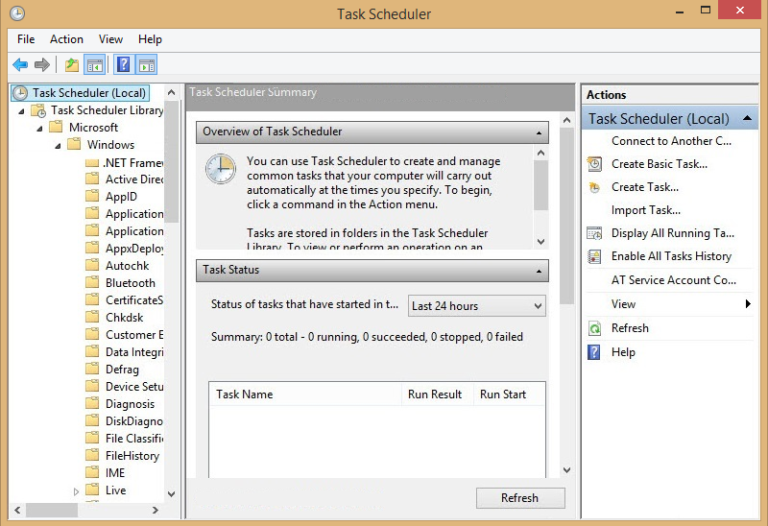
مانند تصویر زیر در این مسیر، Task مربوط به Windows Defender Scheduled Scan را بیابید. حال روی آن کلیک راست کرده و Properties را کلیک کنید.
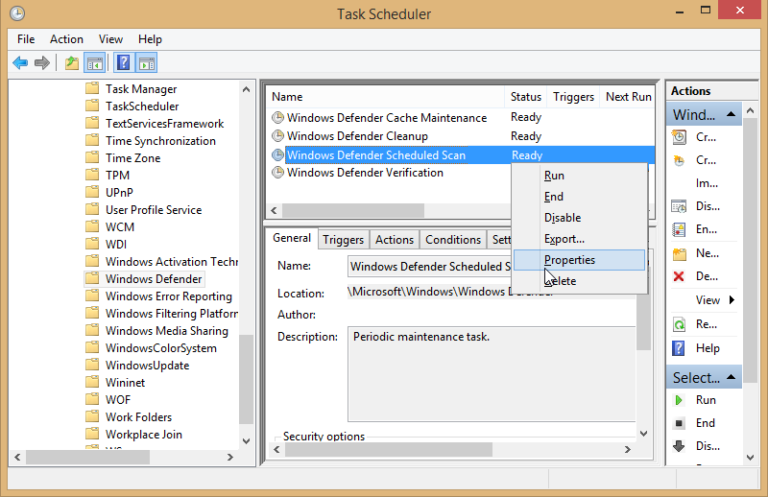
در فرم باز شده به تب General رفته و تیک گزینه Run with highest privileges را غیرفعال کنید.
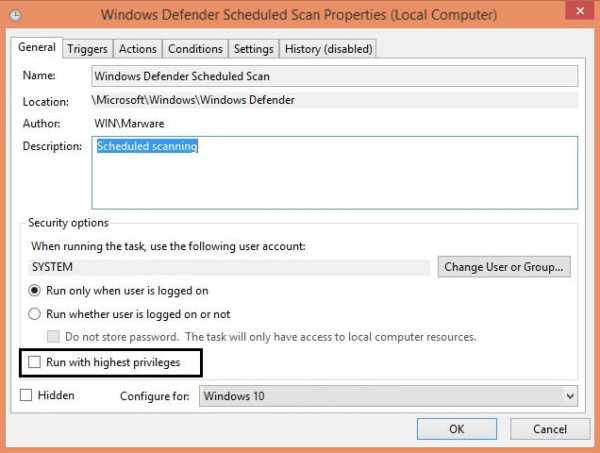
سپس به تب Conditions رفته و تمام گزینه هایی را که در این قسمت مشاهده می کنید را غیرفعال کرده و تیک آنها را بردارید. درآخر هم فرم را ok کنید.
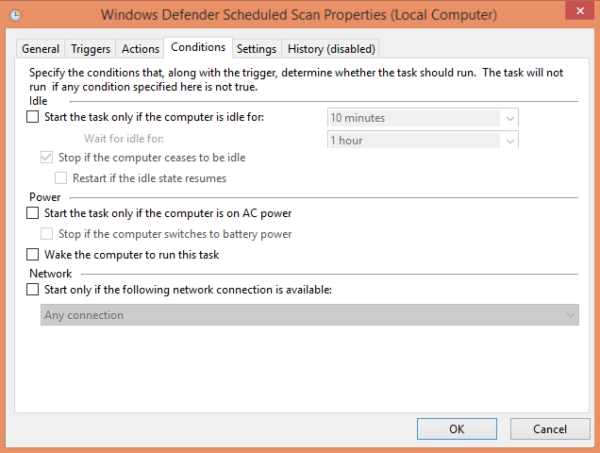
اکنون با ریستارت کردن ویندوز، دیگر نباید منابع CPU سیستم درگیر و تحت اشغال زیادAntimalware Service Executable باشند.
لطفا task manager ویندوز را باز کرده و در تب process، فرآیند Antimalware Service Executable را بیابید.
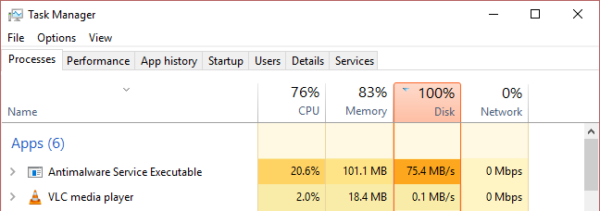
روی آن کلیک راست کرده و گزینه Open File Location را کلیک کنید. سپس به محل فرآیند فوق وارد خواهید شد که فایل MsMpEng.exe در انجا قرار دارد. آدرس محل فایل را کپی کنید.
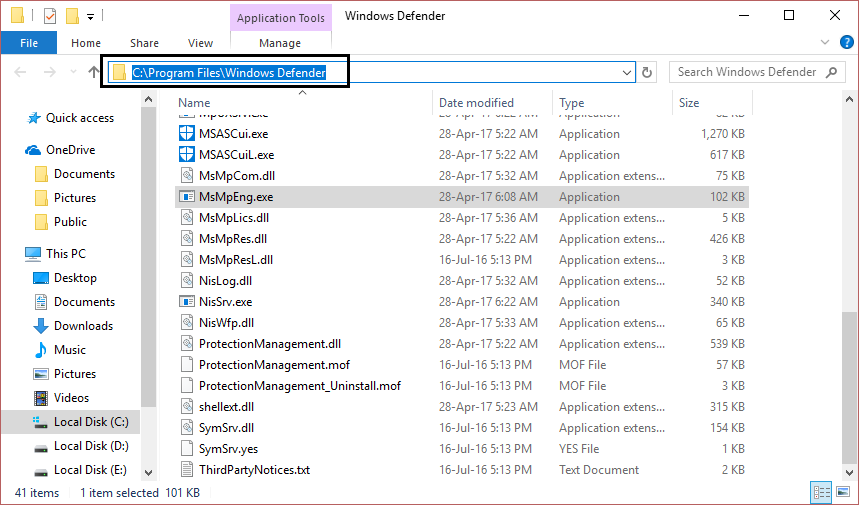
سپس به Settings ویندوز 10 وارد شده و به قسمت Update & security بروید.
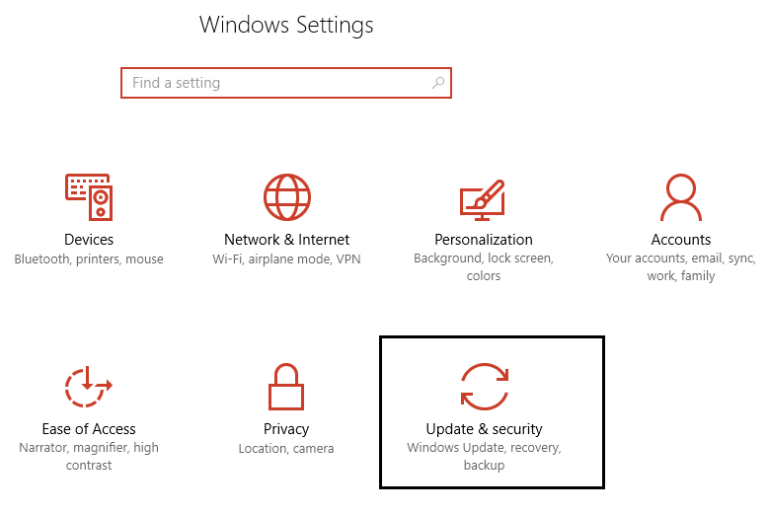
از پانل سمت چپ، گزینه Windows Defender را انتخاب کرده و در قسمت مقابل لینک Add an exclusion را کلیک کنید.

در فرم تصویر زیر هم دکمه + را کلیک کنید تا یک استثنا در آنتی ویروس Windows Defender معرفی کنیم.
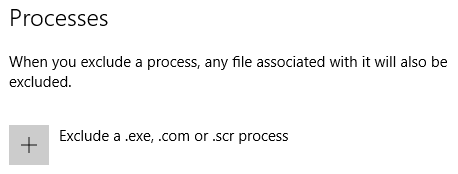
در Pop up نمایش داده شده، MsMpEng.exe را وارد و ok کنید.
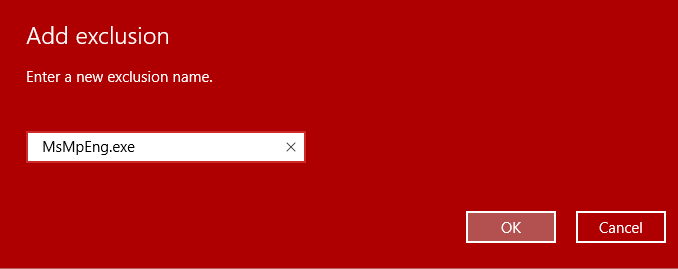
در این روش قصد داریم آنتی ویروس Windows Defender را غیرفعال کنیم. حتما باید سیستم شما در این صورت به یک آنتی ویروس دیگر مجهز شده باشد.
سپس مسیر زیر را در رجیستری ویندوز دنبال کنید:
سپس مقدار Value data را عدد 1 تنظیم کرده و فرم را ok کنید.

اگر DisableAntiSpyware را در مسیر فوق نیافتید، روی فولدر Windows Defender کلیک راست کرده و از New گزینه DWORD (32-bit) value را کلیک کنید. سپس نام این Dword جدید را DisableAntiSpyware تنظیم کنید. بعد از آن هم مقدار Value data آن را به عدد تغییر دهید.
در هر صورت برای اعمال تغییرات سیستم را ریستارت کنید.
آنتي ويروس کسپر رايگان
آموزش آپديت آفلاين nod 32
نرم افزار CCleaner را دانلود کنید. شما این برنامه را حتی از سایت های فارسی زبان هم می توانید دانلود کنید.
پس از دانلود نرم افزار را اجرا کرده و در تب windows تیک تمامی گزینه های موجود را فعال کرده و از پایین فرم دکمه Analyze را کلیک کنید و پس از اتمام آنالیز دکمه Run Cleaner را کلیک کنید.

سپس از پانل سمت چپ گزینه Registry را انتخاب کنید و تیک های گزینه های موجود را فعال و دکمه Scan for Issue را کلیک کرده تا اسکن انجام شود. پس از اسکن هم دکمه Fix Selected Issues را کلیک کنید.
اگر پیغام Do you want backup changes to the registry? را مشاهده کردید، پیغام را Yes کنید قبل از هر گونه تعمیر رجیستری، از رجیستری بک آپ گرفته شود.

پس از اینکه فرآیند تکمیل شد، برنامه را بسته و سیستم را ریستارت کنید.

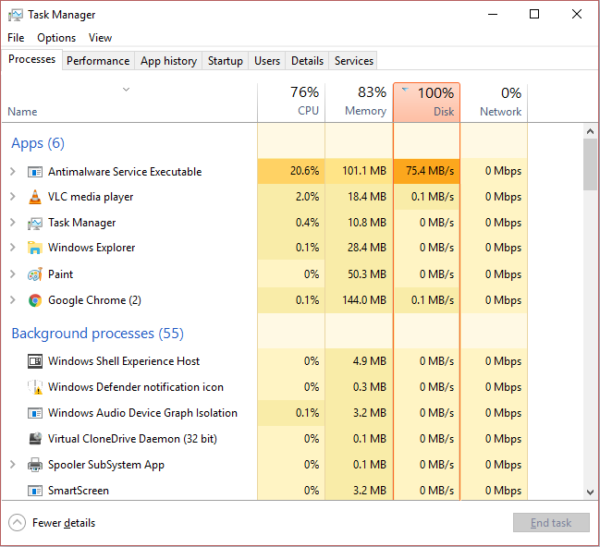
این مشکل را می توان با غیرفعال کردن اسکن کامل سیستم حل کرد و باید طوری آن را تنظیم کنیم که کل سیستم را فقط یک بار در یک زمان اسکن کند. انجام اینکار اصلا باعث نمی شود که محافظت real-time سیستم شما از بین برود. مثلا شما یک فایلی را دانلود می کنید، Windows Defender قبل از اینکه دسترسی فایل را به شما دهد، آن را فایل کامل اسکن می کند. اینکار یک معامله win-win یا برد – برد است که اولا محافظت سیستم شما همیشه پایدار می ماند و ضمن اینکه منابع سیستم شما تحت اشغال این فرآیند در زمان Idle بودن نخواهند رفت. در هر صورت، مشکل این است که منابع سیستم از جمله CPU تحت اشغال فرآیند Antimalware Service Executable بوده که باید این مشکل را حل کنیم.
قبل از هر کاري بهتر از سيستم تان Restore point تهيه کنيد تا در صورت بروز مشکل جاي جبران داشته باشيد.
Method 1: Disable Windows Defender Full System Scan Triggers
پنجره Run را اجرا کرده و دستور taskschd.msc را وارد و Enter کنید تا کنسول Task Scheduler ویندوز باز شود.سپس مسیر زیر را در آن دنبال کنید:
Task Scheduler Library > Microsoft > Windows > Windows Defender
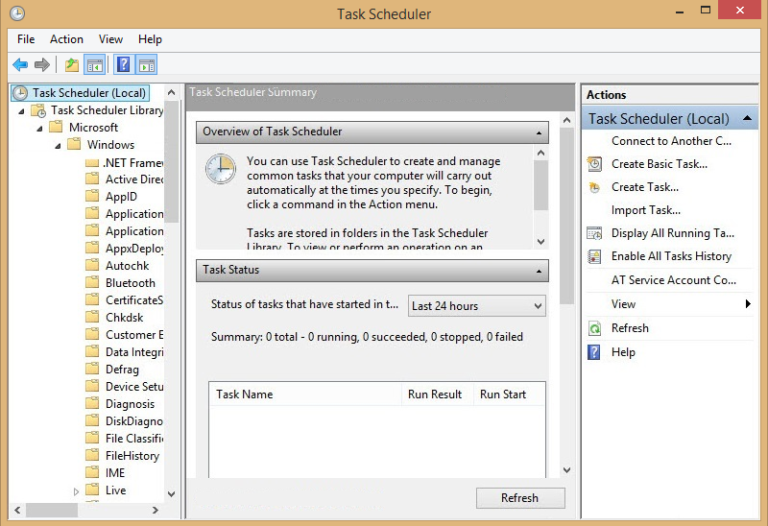
مانند تصویر زیر در این مسیر، Task مربوط به Windows Defender Scheduled Scan را بیابید. حال روی آن کلیک راست کرده و Properties را کلیک کنید.
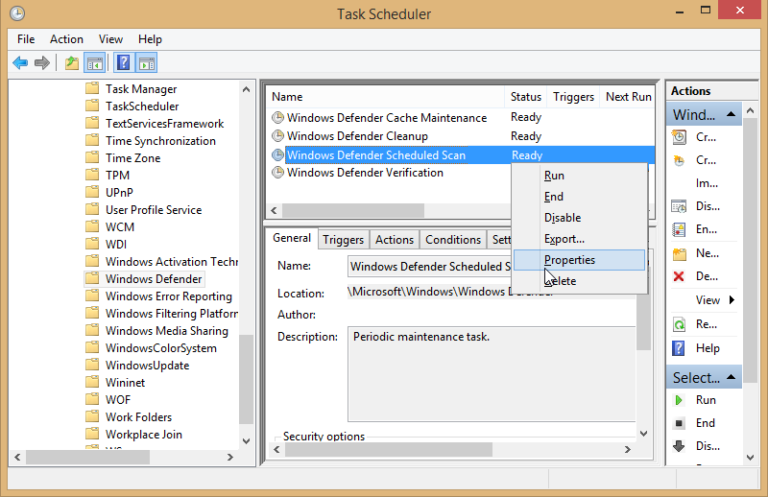
در فرم باز شده به تب General رفته و تیک گزینه Run with highest privileges را غیرفعال کنید.
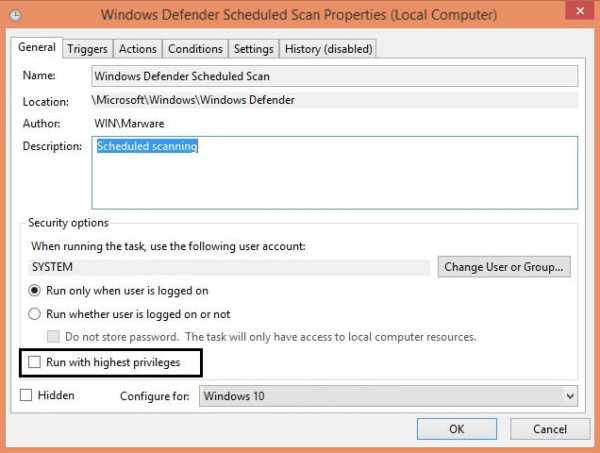
سپس به تب Conditions رفته و تمام گزینه هایی را که در این قسمت مشاهده می کنید را غیرفعال کرده و تیک آنها را بردارید. درآخر هم فرم را ok کنید.
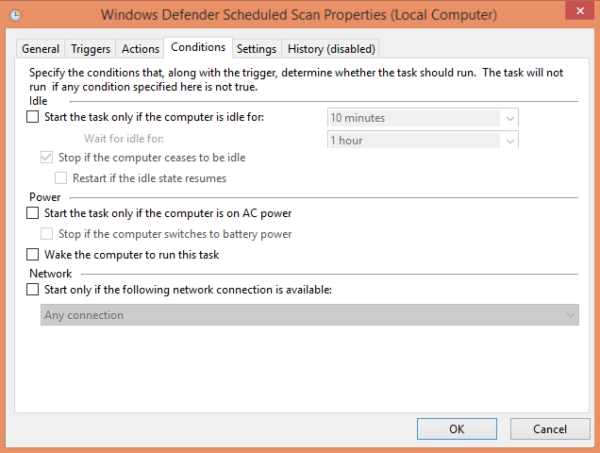
اکنون با ریستارت کردن ویندوز، دیگر نباید منابع CPU سیستم درگیر و تحت اشغال زیادAntimalware Service Executable باشند.
Method 2: Add MsMpEng.exe (Antimalware Service Executable) to Windows Defender exclusion list
لطفا task manager ویندوز را باز کرده و در تب process، فرآیند Antimalware Service Executable را بیابید.
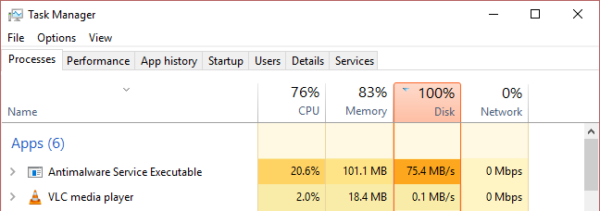
روی آن کلیک راست کرده و گزینه Open File Location را کلیک کنید. سپس به محل فرآیند فوق وارد خواهید شد که فایل MsMpEng.exe در انجا قرار دارد. آدرس محل فایل را کپی کنید.
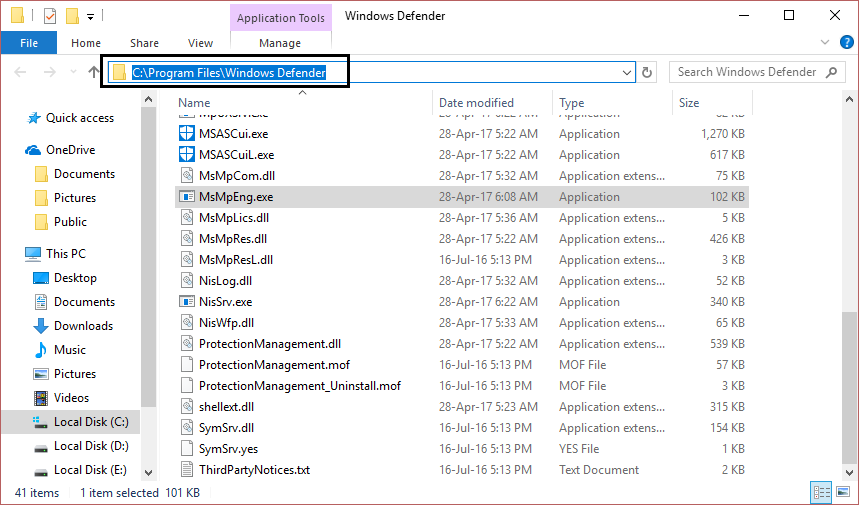
سپس به Settings ویندوز 10 وارد شده و به قسمت Update & security بروید.
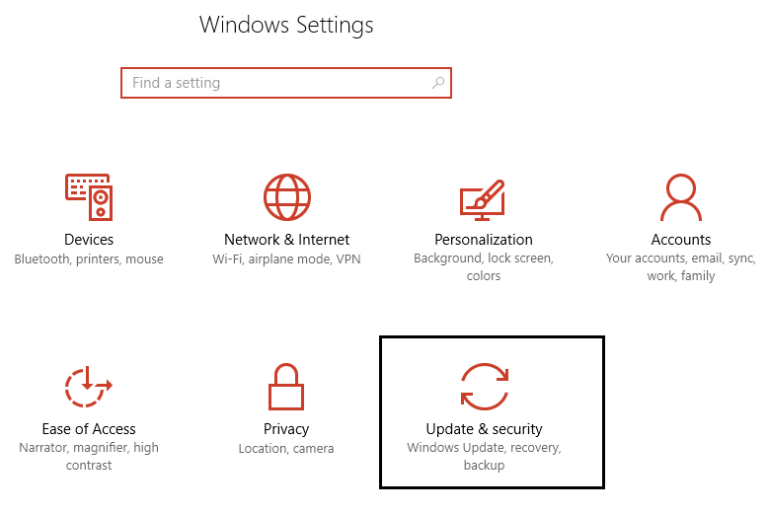
از پانل سمت چپ، گزینه Windows Defender را انتخاب کرده و در قسمت مقابل لینک Add an exclusion را کلیک کنید.

در فرم تصویر زیر هم دکمه + را کلیک کنید تا یک استثنا در آنتی ویروس Windows Defender معرفی کنیم.
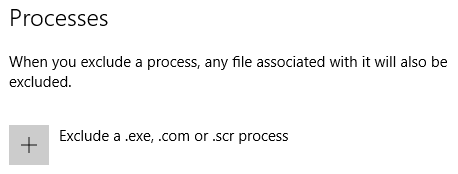
در Pop up نمایش داده شده، MsMpEng.exe را وارد و ok کنید.
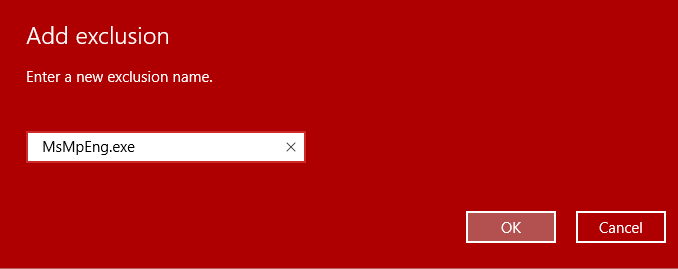
Method 3: Disable Windows Defender
اگر روش فوق هم موثر واقع نشد، به رجیستری ویندوز وارد شوید:
براي وارد شدن به رجيستري ويندوز مي توانيد به لينک زير وارد شويد:
وارد شدن به رجيستري ويندوز
وارد شدن به رجيستري ويندوز
پيشنهاد مي کنم قبل از هر گونه تغيير در رجيستري ويندوز، حتما از آن بک آپ بگيريد:
تهيه Backup از Windows Registry
تهيه Backup از Windows Registry
در این روش قصد داریم آنتی ویروس Windows Defender را غیرفعال کنیم. حتما باید سیستم شما در این صورت به یک آنتی ویروس دیگر مجهز شده باشد.
سپس مسیر زیر را در رجیستری ویندوز دنبال کنید:
HKEY_LOCAL_MACHINE\SOFTWARE\Policies\Microsoft\Windows Defender
در قسمت مقابل در این مسیر، مانند تصویر زیر، DisableAntiSpyware را یافته و روی آن دابل کلیک کنید تا فرم تنظیمات آن نمایش داده شود.سپس مقدار Value data را عدد 1 تنظیم کرده و فرم را ok کنید.

اگر DisableAntiSpyware را در مسیر فوق نیافتید، روی فولدر Windows Defender کلیک راست کرده و از New گزینه DWORD (32-bit) value را کلیک کنید. سپس نام این Dword جدید را DisableAntiSpyware تنظیم کنید. بعد از آن هم مقدار Value data آن را به عدد تغییر دهید.
در هر صورت برای اعمال تغییرات سیستم را ریستارت کنید.
Method 4: Run CCleaner and Malwarebytes
سیستم شما باید به یک آنتی ویروس خوب مجهز باشد و سیستم را با آن اسکن کنید. پس از اینکه اسکن کامل شد سایر مراحل زیر را به کار بگیرید.آنتي ويروس کسپر رايگان
آموزش آپديت آفلاين nod 32
نرم افزار CCleaner را دانلود کنید. شما این برنامه را حتی از سایت های فارسی زبان هم می توانید دانلود کنید.
پس از دانلود نرم افزار را اجرا کرده و در تب windows تیک تمامی گزینه های موجود را فعال کرده و از پایین فرم دکمه Analyze را کلیک کنید و پس از اتمام آنالیز دکمه Run Cleaner را کلیک کنید.

سپس از پانل سمت چپ گزینه Registry را انتخاب کنید و تیک های گزینه های موجود را فعال و دکمه Scan for Issue را کلیک کرده تا اسکن انجام شود. پس از اسکن هم دکمه Fix Selected Issues را کلیک کنید.
اگر پیغام Do you want backup changes to the registry? را مشاهده کردید، پیغام را Yes کنید قبل از هر گونه تعمیر رجیستری، از رجیستری بک آپ گرفته شود.

پس از اینکه فرآیند تکمیل شد، برنامه را بسته و سیستم را ریستارت کنید.





نمایش دیدگاه ها (3 دیدگاه)
دیدگاه خود را ثبت کنید: